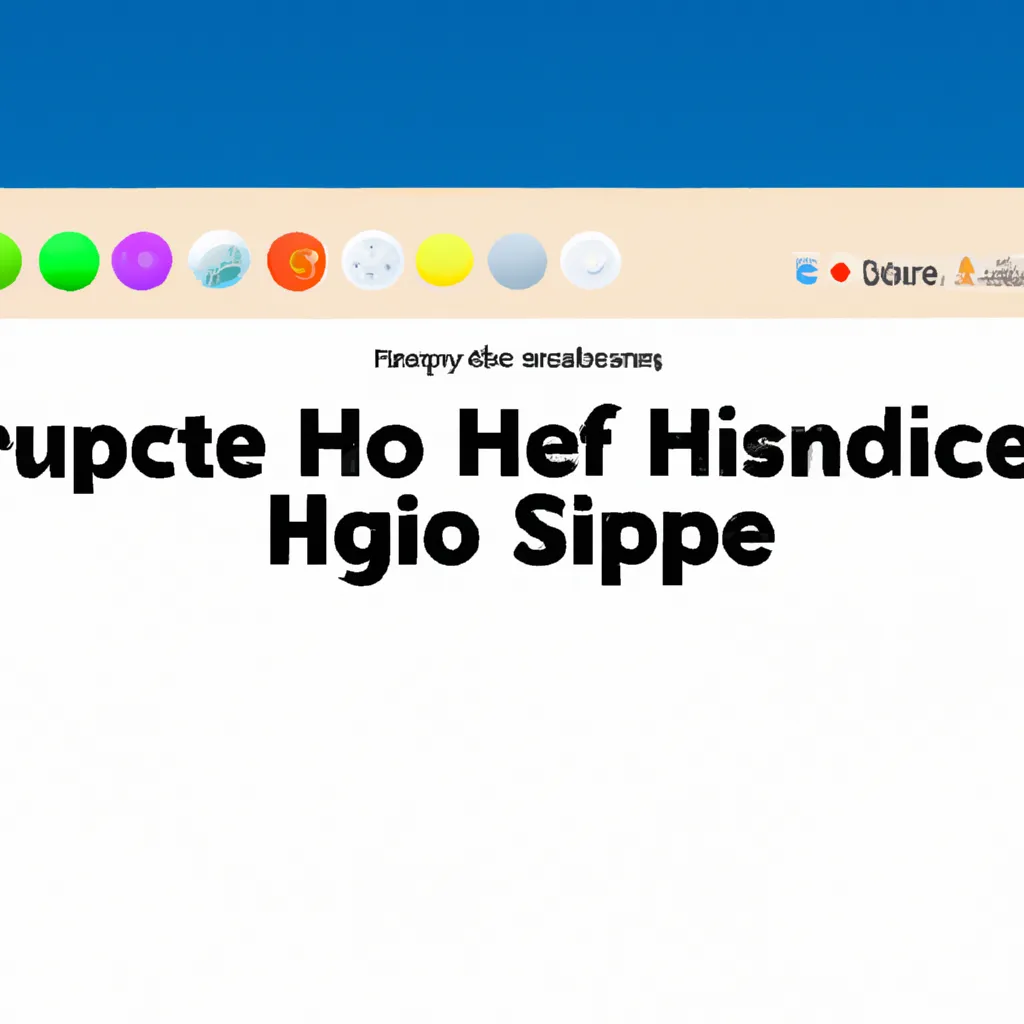Le gestionnaire de scènes MacOS est une excellente interface utilisateur pour le multitâche. Le gestionnaire de scènes est un excellent moyen d’interagir avec les applications ouvertes sur MacOS. En substance, il crée des miniatures de vos applications ouvertes sur le bord gauche de votre écran. À partir de ces miniatures, vous pouvez facilement retourner à l’application que vous souhaitez utiliser. Aussi : MacBook Pro vs MacBook Air : comment choisir Le seul problème avec cette option est que les miniatures prennent de la place précieuse sur l’écran. Ce n’est peut-être pas un problème sur un grand écran, mais si vous utilisez un écran MacBook, chaque pouce de votre écran est précieux. C’est particulièrement vrai si vous préférez travailler avec des applications maximisées pour occuper tout l’écran. Pour moi, cela dépend généralement de l’application que j’utilise. Par exemple, si je travaille sur un document dans LibreOffice ou Pages, je préfère que l’application occupe tout l’écran. Avec mon client de messagerie, ce n’est pas si important. Mais quand j’ai le gestionnaire de scènes activé (et que j’utilise les paramètres par défaut), il peut être fastidieux de faire en sorte que ces fenêtres occupe tout l’écran. Et depuis que j’ai commencé à utiliser l’outil de capture de fenêtres Rectangle, je préfère que toutes les redimensionnements de fenêtres soient efficaces. Avec les applications récentes du gestionnaire de scènes visibles, même Rectangle ne peut pas capturer une fenêtre en plein écran.
Alerte Cybersécurité : Le Malware TamperedChef se Propage via de Faux Installateurs
Une nouvelle campagne de cyberattaque mondiale a été détectée, utilisant un malware sophistiqué nommé TamperedChef (ou BaoLoader) qui se propage